iPhone XS MAX 好用嗎? (完)
當然不可能就這樣結束啦!不過以下是以本人討厭APPLE的角度來撰寫。看缺點遠多於優點大概就可以看的出來。由於本人是第一次接觸i OS,而且直接就是跳級到全觸控的操作,不適應是正常的,不過用了一個禮拜後結論是本人無法適應,也不想去適應。
以下是本人使用i phone XS MAX與現役的SONY XZ的優缺點比較。
缺點:
1.打字很難打,輸入法難找
2.app安裝速度慢
3.無法從下拉快捷鍵進入設定
4.(承3)只能從螢幕右上方邊界往下滑才能進功能快捷鍵
5.(承3)點設定會回到上次的設定項目
6.上一頁手勢不是所有app都支援
7.(承6)不利右手單手操作
8.螢幕「原彩」設定意義不明
9.單向喇叭設計不好
10.電量統計無法從上次充電開始計算
11.與android共同的app太少
12.(承11)App評價形同虛設
13.電源鍵、音量建設計不好
14.充電速度奇慢
15.臉部辨識、進入桌面
16.(承15)安裝app臉部辨識
17.(承15)外觀、全面屏設計
18.螢幕亮度的自動調整
19.音質無特別好、推力大
缺點說明:
1.打字很難打,輸入法難找
這個在我使用i OS就有聽很多人說難用了,自己使用過真心覺得難用,常打錯字就不用說了,中英文切換、標點符號之間的切換也超麻煩的,
嚴重影響我打字效率。
2.app安裝速度慢
這個我真的不知道是什麼原因,ROM明明就很快,網路速度也夠,但是安裝速度就是龜速…。
3.無法從下拉快捷鍵進入設定
不知道是不是從MIUI開始,在下拉快捷鍵長按後就會進入到該功能的設定頁面,但是i OS不行。
4.(承3)只能從螢幕右上方邊界往下滑才能進功能快捷鍵
雖然很多android也是相同的設定,不過MIUI在桌面任一個地方往下滑就可叫出快捷鍵及通知。
5.(承3)點設定會回到上次的設定項目
例如我在「設定」裡設定好了聲音接著回到桌面,即是把「設定」的背景執行清除掉,下次點「設定」的時候還是會回到設定聲音的項目,我不知道這樣做有什麼目的,但是這對我來說無疑是個缺點。
6.上一頁手勢
由於i phone XS MAX是全觸控操作,因此有了這個手勢,由螢幕左邊邊界向右滑就會回到上一頁,但是…這不是每個app都支援這個手勢,所以我每次都滑了以後發現沒反應再去左上角點上一頁。
7.(承6)不利右手單手操作
由於上一頁是由螢幕左邊邊緣向右滑,但如果是右手單手操作呢…,如果不想用手勢操作那上一頁就必須點螢幕的最左上角…。
8.螢幕「原彩」設定意義不明
原廠的說明是「根據周圍光線狀況自動調整i phone螢幕,讓色彩在不同的環境下都看起來一致」,不過我開下去螢幕就是變黃,很像是開起降藍光app的感覺,我不懂這是什麼設計,以我的使用綠色我就要顯示綠色,藍色就是藍色。
9.單向喇叭設計不好
個人認為i phone單向喇叭的設計非常失敗,不但自己使用時體感非常差,在外面一些媽媽放影片給小朋友看還會直接影響到旁邊的人。
10.電量統計無法從上次充電開始計算
這個是個人使用手機的習慣,從下面的優點1就可以發現本人是很在意電量的消耗的,但是i OS卻沒有辦法讓我看特定區間內的電量消耗。
11.與android共同的app太少
遊戲類雙陣營當然幾乎都會上架,我這裡指的是工具類,共同的app太少這會讓我根本沒辦法跳去i OS陣營使用,而且App Store的搜尋建議非常的爛,我實在很難去找我想要的工具app。
12.(承11)App評價形同虛設
各位不知道有沒有發現,App Store上面的下載量及評價都非常少,這會讓我無法判斷我現在準備下載的app到底好不好用,因此我又更難去找我想要的工具app了,例如LINE是排名第一,但是評價只有2.1顆星,看評價他是個爛軟體。
13.電源鍵、音量建設計不好
由於這兩種按鍵設計在手機的對向,因此我在按其中一種按鍵的時候都要刻意的去避免按到對向的按鍵,我真的不知道設計成這樣子是要做什麼。
14.充電速度奇慢
這個我想大家都已經知道了,i phone一直以來充電都不快,我沒有USB PD的充電頭所以無法測試,我使用原廠附的豆腐頭由5%充至100%,總共歷時3小時15分,等到我都老了。而且我使用外廠可輸出5V 2A的充電頭來充,i phone同樣只吃5V 1A,所以看來原廠的充電頭裡面可能有晶片對應,使用外廠充電頭也無法有基本的快充。
15.臉部辨識、進入桌面
i phone XS MAX算是APPLE臉部辨識的第二代,我沒有跟第一代比較所以無法知道差異,不過跟指紋辨識來比,我是很討厭臉部辨識的。光是進入桌面就必須先點亮桌面→臉部辨識解鎖→螢幕由最下方往上滑,這樣才能進入桌面,有人會說可以開啟「抬起喚醒」就可以省去點亮螢幕這個步驟,不過我基本上是因為每次都要按按鍵點亮螢幕實在太煩才開啟「抬起喚醒」的,不然我是很討厭移動一下螢幕就會亮的設定。
16. (承15)安裝app臉部辨識
我實在不知道APPLE的工程師在想什麼,安裝app的時候就算已經臉部辨識完成,還是要我按兩下電源鍵才能安裝,這不知道是哪個天才想的。
17.(承15)外觀、全面屏設計
我想各位已經知道,i phone X由於使用臉部辨識因此有了瀏海的這個造型,這樣大大減少螢幕最上方可顯示資訊的空間,有沒有影響見仁見智,我發現的其中一個小差別是與i 8比較,i 8的電量顯示可以開啟%顯示,而i phone XS MAX不行。全面頻部分我個人是不喜歡螢幕的四角改為圓角的設計,因為目前不管是照片還是影片的拍攝四腳都是直角,雖然android陣營也有很多手機是這樣的設計,但是我真的很不喜歡。
18.螢幕亮度的自動調整
雖然i phone XS MAX螢幕的亮度調整滿敏感的,但是自動調整後的亮度依然不是我想要的亮度,所以我還是常常需要手調整,那這不就失去自動調整的意義嗎?
19. 音質無特別好、推力大
i phone XS MAX的音質我聽起來沒有特別好,雖然我大部分的音樂是用KKBOX來試,音質本身不是頂好,不過破音還是破音,沒有修飾到比較好聽。而無損撥放方面,也是一般般而已,就是推力較大可能會有比較好聽的感覺,裡面有3顆聲音的晶片,我是沒有感覺到他們的功效就是了。
優點:
1.超省電
我算手機的輕度使用者,我的SONY XZ一般來說可以待機超過40小時,平均是在44~48小時。不過i phone XS MAX完全超越XZ,基本上待機72小時沒有問題,整整超過XZ1天。
2.關機速度奇快
現在也許很少人會關機,不過我在將手機充滿電後都會重新開機一次,i phone XS MAX的關機速度非常快,不過缺點是i phone沒有重新開機點選項。
雙陣營差異:
1.同app不同陣營操作手法不同
不曉得是什麼原因,同品牌的app在不同OS下有些會有i OS獨有的操作方式,有些會有android的操作方式。
拍照比較
基本上我本人不喜歡去做100%的放大比較,因為一般日常使用都是看縮圖而已。想自己比較的請自行下載比較,MEGA載點。
日拍:
排列均為i phone XS MAX(上),XZ(下)
1.


2.三倍數位放大,i phone XS MAX實際上為2X光學放大+1X數位放大


3.


4.


5.三倍數位放大,i phone XS MAX實際上為2X光學放大+1X數位放大


6.


7.


8.三倍數位放大,i phone XS MAX實際上為2X光學放大+1X數位放大


9.


10.雖然我比較喜歡SONY,但是我不得不承認以下三組SONY的天空有毒


11.


12.


夜拍:
1.


2.


3.三倍數位放大,i phone XS MAX實際上為2X光學放大+1X數位放大


4.


5.三倍數位放大,i phone XS MAX實際上為2X光學放大+1X數位放大


室內拍攝:
1.


2.


3.


4.


5.


6.


如果你耐心看完全文那我跟你說…還沒結束勒,我還沒比較螢幕哩。
螢幕顯示比較
會做螢幕顯示的比較主要是因為SONY的螢幕顯示有一般、X-Reality、超逼真三種模式。幾本上拍照的畫素都遠大於螢幕的解析度,所以在手機螢幕看照片即便是全螢幕觀看,實際上還是在看照片縮圖。我的感覺是X-Reality模式是在縮圖的觀看下模擬100%放大的樣子,所以輪廓線條會變明顯,例如樹的葉子,大樓窗戶等等。而超逼真模式則是在X-Reality的基礎上再以最多顏色來顯示照片,所以開啟超逼真模式後顏色會更鮮豔。以下順序是i phone MAX→XZ一般模式→X-Reality→超逼真,僅剩兩張比較的話就會是i phone MAX→XZ超逼真模式。
如果各位能以照片→手機螢幕截圖→網頁觀看中間經過了兩次失真的基礎下來比較,如此一來就可以發現我的XZ在縮圖顯示方面是勝過i phone XS MAX的,這也是我為什麼不比較100%放大的照片比較,因為平常給人看照片的時候根本不會放大來看。
1.




2.




3.




4.




5.


6.


7.


8.


9.


10.


11.


12.
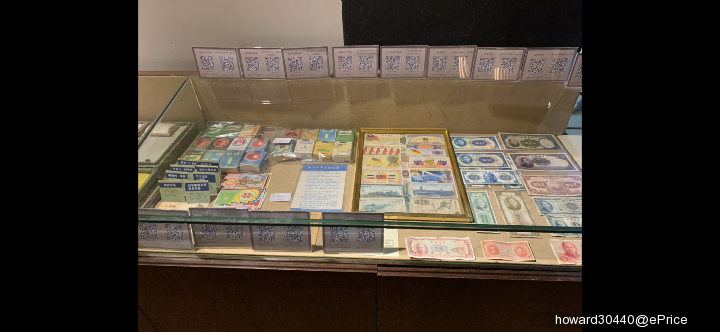

13.


14.


15.


16.



17.


18.


最後附上關箱照,打哪來回哪去,呵呵

P.S.
下一支我要比較的是SONY XZ3,手機我已經拿到了,敬請期待
















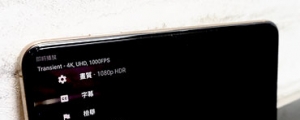




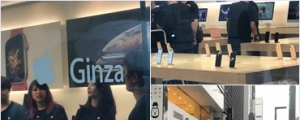















網友評論 0 回覆本文